

By Nathan E. Malpass, Last Update: July 18, 2022
Mit WhatsApp können Sie Ihre Unterhaltungen auf Google Drive sichern. Sie können es auch über die Freigabefunktionen auf Ihren Computer oder in eine TXT-Datei exportieren. Aber ist es möglich, WhatsApp Chat exportieren zu können?
Hier untersuchen wir, ob es möglich ist, WhatsApp-Chat exportieren PDF zu können. Darüber hinaus werden wir über Möglichkeiten zum Exportieren von WhatsApp-Nachrichten in TXT- und PDF-Dateien sprechen. Abschließend werden wir darüber sprechen, wie Sie von einem Gerät zum anderen Ihre WhatsApp-Daten übertragen können.
Teil 1: Können Sie WhatsApp Chat exportieren?Teil 2: So exportieren Sie WhatsApp Chat in PDF-DateienTeil 3: Bonus-Tipp: Übertragen Sie WhatsApp-Daten von einem Gerät auf ein anderesTeil 4: Fazit
Teil 1: Können Sie WhatsApp Chat exportieren?
Die große Frage ist: können Sie WhatsApp Chat exportieren? Technisch gesehen können Sie Ihre WhatsApp-Unterhaltungen nicht direkt in eine PDF-Datei exportieren. Wenn Sie Ihre Konversationen exportieren, werden sie als TXT-Datei exportiert.
Aber natürlich gibt es einen Weg, dies zu umgehen. Durch verschiedene Konvertierungstools oder sogar durch Software, die wir täglich verwenden, können Sie die TXT-Datei in eine PDF-Datei konvertieren. Daher gibt es eine indirekte Methode zum Exportieren Ihrer Konversationen von WhatsApp in PDF-Dateien.
Grundsätzlich gibt es also zwei Hauptschritte, um Ihre Chat exportieren WhatsApp zu können:
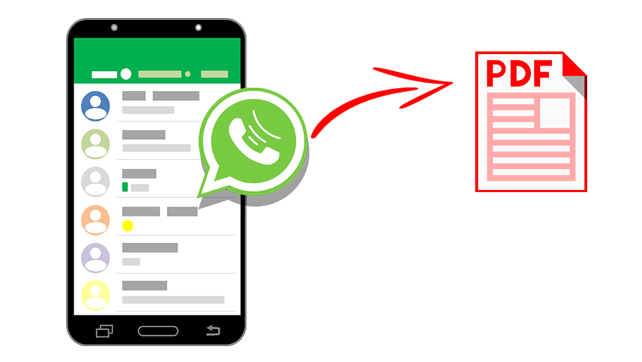
Wie bereits erwähnt, gibt es zwei Schritte, um Ihren WhatsApp Chat exportieren zu können und sicherzustellen, dass sie als PDF-Dateien ausgegeben werden. Wir werden diese beiden Schritte im Folgenden im Detail untersuchen. Aber bevor Sie Ihren Chatverlauf tatsächlich exportieren, müssen Sie einige Dinge über diesen Vorgang in WhatsApp wissen:
Schritt 01: Exportieren Sie WhatsApp Chat in eine TXT-Datei
Hier werden wir also die Schritte zum Exportieren mit Ihrer besprechen Android Gerät besprechen:
So können Sie WhatsApp-Chats mit iOS-Geräten in eine TXT-Datei exportieren:
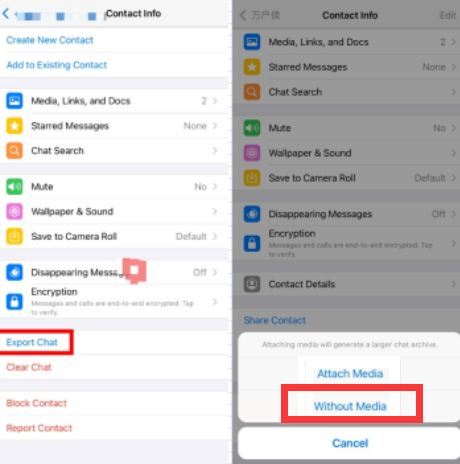
Nachdem Sie nun wissen, wie man Whatsapp Chat exportieren kann, können Sie in diesem Schritt einfach die TXT-Datei konvertieren, die an die E-Mail angehängt ist, die Sie an sich selbst geschickt haben. Dazu können Sie ein Online-Konvertierungstool wie Zamzar verwenden. Mit diesem Online-Webtool können Sie TXT-Dateien ganz einfach in PDF-Dateien umwandeln, indem Sie die TXT-Datei auf den Server hochladen.
Sie können auch MS Word verwenden, um die TXT-Datei zu öffnen. Sobald Sie es öffnen, können Sie einfach die Funktion „Speichern unter“ verwenden und wählen Sie PDF als Ausgabedateityp aus. So einfach ist das! Zu diesem Zeitpunkt haben Sie gelernt, wie Sie Ihre Konversationen auf WhatsApp exportieren und die TXT-Datei in PDF-Dateien konvertieren.
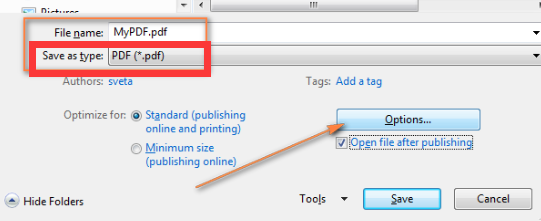
Nachdem Sie nun gelernt haben, wie Sie Ihren WhatsApp Chat exportieren können, zeigen wir Ihnen hier, wie Sie Ihre WhatsApp-Daten von einem Gerät auf ein anderes übertragen können. Sie können FoneDog WhatsApp Datenübertragung verwenden, um Daten von iPhones auf ein anderes iPhone oder ein iPad zu übertragen. Auf diese Weise können Sie sicherstellen, dass während des Übertragungsprozesses keine Daten verloren gehen.
Kostenlos TestenKostenlos Testen
Es ist ein erstaunliches Tool, das sehr einfach zu bedienen ist. Sie verbinden das Gerät einfach mit Ihrem Computer und verwenden die Software zur Übertragung der Daten. Die meisten von WhatsApp unterstützten Datentypen können übertragen werden. Dazu gehören Textnachrichten, Fotos, Videos und mehr.
FoneDog WhatsApp Datenübertragung ist eine großartige Möglichkeit, um sicherzustellen, dass Sie WhatsApp-Daten vollständig von einem Gerät auf ein anderes migrieren können. Der Vorgang ist einfacher, da es sich um eine direkte Art der Datenübertragung handelt, ähnlich wie bei einem USB-Stick.
Das Tool ist sowohl auf MacOS-Computern als auch auf Windows-PCs verfügbar. Darüber hinaus können Sie sich für die kostenlose Testversion entscheiden, um sicherzustellen, dass das Tool funktioniert, bevor Sie es kaufen.
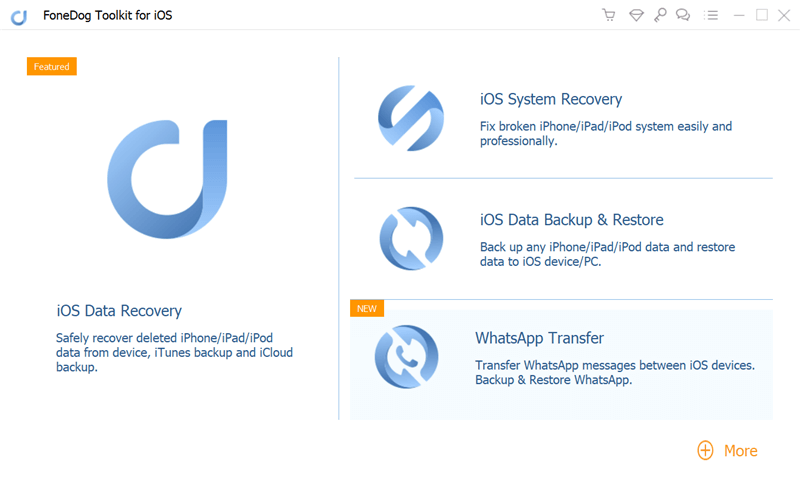
Andere Leser sahen auchEine einfache Anleitung zur kostenlosen WhatsApp-WiederherstellungSo stellen Sie Samsung S8 WhatsApp-Nachrichten mit Backups wieder her
Dies war die beste Anleitung, wie Sie WhatsApp Chat exportieren. Leider gibt es keine direkte Möglichkeit, Konversationen aus WhatsApp zu exportieren und sicherzustellen, dass es sich um PDF-Dateien handelt. Ein Ausweg wäre, es als TXT-Datei zu exportieren und diese Datei mit Konvertierungstools in eine PDF-Datei umzuwandeln.
Schließlich haben wir über FoneDog WhatsApp Datenübertragung gesprochen und wie es Ihnen helfen kann, WhatsApp-Daten von einem iPhone auf ein anderes iPhone zu migrieren. Sie können damit Daten übertragen, ohne sie zu beschädigen oder zu verlieren. Holen Sie sich das Tool noch heute, um eine reibungslose Migration von Ihrem alten Gerät auf Ihr neues Gerät zu gewährleisten!
Hinterlassen Sie einen Kommentar
Kommentar
WhatsApp-Übertragung
Übertragen Sie Ihre WhatsApp-Nachrichten schnell und sicher.
Kostenlos Testen Kostenlos TestenBeliebte Artikel
/
INFORMATIVLANGWEILIG
/
SchlichtKOMPLIZIERT
Vielen Dank! Hier haben Sie die Wahl:
Excellent
Rating: 4.8 / 5 (basierend auf 93 Bewertungen)